

今回は、もしもアフィリエイトのかんたんリンクでAmazonと楽天どちらでも商品ページを正しく表示する方法を紹介します。
天気が悪くなって家に籠ることになると、映画で1日をつぶします。
他にやることといえば1日のPVがゼロのこのブログの記事が読まれるように、日々技術ブログみたいに自分自身のプログラミングをするうえで出会った壁や、エラーについて記事にしています。
今回はもしもアフィリエイトのかんたんリンクで、Amazonと楽天、どちらのボタンがクリックされても狙った商品ページに誘導できるようにする方法を紹介します。
もしもアフィリエイトとは
もしもアフィリエイトは、株式会社もしもが運営するASPです。
アフィリエイト初心者に向けたメディア育成ガイドや、活用事例としての利用者インタビュー、大物ブロガーやインフルエンサーによるノウハウ講座など、初心者にすごく優しいと好評です。
かんたんリンクとは
もしもアフィリエイトの特徴の一つとして楽天・Amazon・Yahoo!ショッピングのリンクを一度に表示できる「かんたんリンク」という機能があります。
この機能の使い方は、商品を選択して、出来上がったリンクをブログにコピペするだけでアフィリエイトを始めることができます。

コピペだけでなので、手軽です。
かんたんリンクの問題点
手軽にアフィリエイトを始められる簡単リンクにも問題点があります。
それは、楽天・Amazon・Yahoo!ショッピング、それぞれのリンクがきちんと機能しているか、確認する必要があるということ。すなわち、
・Amazonでは商品ページへ誘導されるが、楽天・Yahoo!ショッピングでは、「検索結果がありません」というページに誘導される
ということが頻繁におこります。ではなぜ「検索結果がありません」というページに誘導されるのでしょうか?
かんたんリンクで「検索結果がありません」というページに飛んでしまう原因
かんたんリンクで「検索結果がありません」というページに飛んでしまう原因は、かんたんリンクでは画像に使用されるECサイト以外は、キーワードの検索結果のページをリンクにする仕組みになっているからです。
すなわち、商品画像がAmazonからの画像であれば、Amazonは商品ページが表示されるが、楽天・Yahoo!ショッピングはキーワードの検索が行われているだけということです。
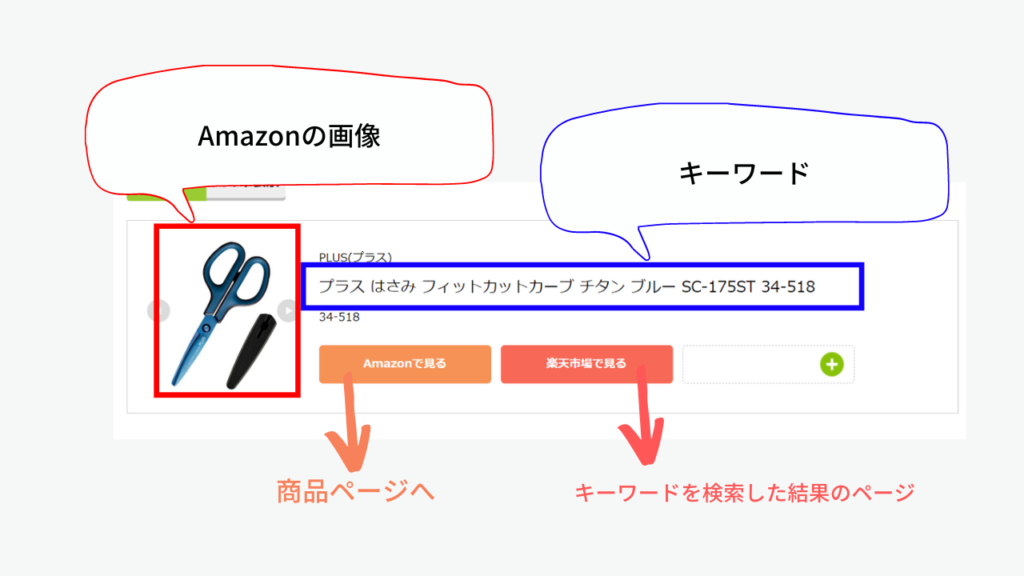
かんたんリンクで商品ページが正しく表示されない場合の対処法
よく紹介されるのが、検索結果がヒットするように検索のキーワードを短くする方法です。
例えば、文房具のはさみを紹介するとします。
「はさみ フィットカットカーブ チタン ブルー 」というハサミを紹介しようとした時に、「はさみ ブルー」とキーワードを短くして、紹介する方法があります。
しかし、この方法はキーワードを短くする過程で重要な情報が欠落する可能性があります。
そこで楽天・Amazon・Yahoo!ショッピング、それぞれのボタンをクリックしてもそれぞれのサイトの商品ページへ誘導できた方がしっかり読み手に伝わると考えたので、それぞれのサイトの商品ページへ誘導する方法を紹介します。
そのために、まずかんたんリンクの中身を覗いてみたいと思います。
かんたんリンクの中身を覗く
<!-- START MoshimoAffiliateEasyLink -->
<script type="text/javascript">
もしもアフィリエイトのカードリンクのスクリプト;
msmaflink(画像情報、リンクURLの設定、idを指定して反映させる);
</script>
<div id="msmaflink-8bxq9">リンク</div>
<!-- MoshimoAffiliateEasyLink END -->もしもアフィリエイトのかんたんリンクの中身は上のようになっています。
まず、もしもアフィリエイトのカードリンクの設定を読み込んで、そこに画像情報・リンクURL・htmlタグのidを指定して反映する設定を行っています。
なので、どの商品を紹介するにしても、もしもアフィリエイトのカードリンクの設定を読み込む部分は一緒で、設定をする部分が異なります。
なので設定をする部分のリンクを編集します。ちなみに、この設定をする部分はJSON(JavaScript Object Notation)という方法で書かれています。

両方で商品ページに誘導する方法
全ての商品を調べられたのではないですが、上で紹介した画像情報・リンクURL・htmlタグのidを指定して反映する設定を行う部分は、下に示す同じような型で作成されています。今回は、Amazonと楽天を表示することを考えます。
{
***キーワードとメーカー名
"p": [
***使用される複数枚の画像パス
],
"u": {
***使用される画像の基本となるパス
},
"v": "バージョン",
"b_l": [
{
***「Amazonで見る」ボタンの設定
},
{
***「楽天市場で見る」ボタンの設定
}
],
***使用されるHTMLタグのID
}かんたんリンクを設定した際にコードを確認することわかるのですが、Amazonの商品画像であった場合は、「楽天市場で見る」ボタンの中にあるURLは「https:¥/¥/search.rakuten.co.jp¥/search¥/mall¥/{エンコードされたキーワード}」となっています。
よって、この検索結果を示すURLを商品ページのURLに変更することで、Amazonの商品画像でも楽天市場の商品ページにとぶことになります。
なので楽天市場で紹介したい商品ページを検索して、「/(スラッシュ)」の前に「¥(もしくは\)」を置いて、URLの部分を入れ替えるだけで、商品ページに誘導することができます。
一番おすすめしたい方法
上で紹介したAmazonと楽天市場の両方で商品ページに誘導する方法は、1つ懸念点がのこります。
商品の紹介にはAmazonの商品画像を利用→Amazonの商品ページの会社が商品画像の著作権は持つ
楽天市場の商品ページの紹介に、その商品画像を利用していいのか?(たぶんダメ)
ということで、いちばんおすすめしたい方法は検索結果のURLを変更する方法です。
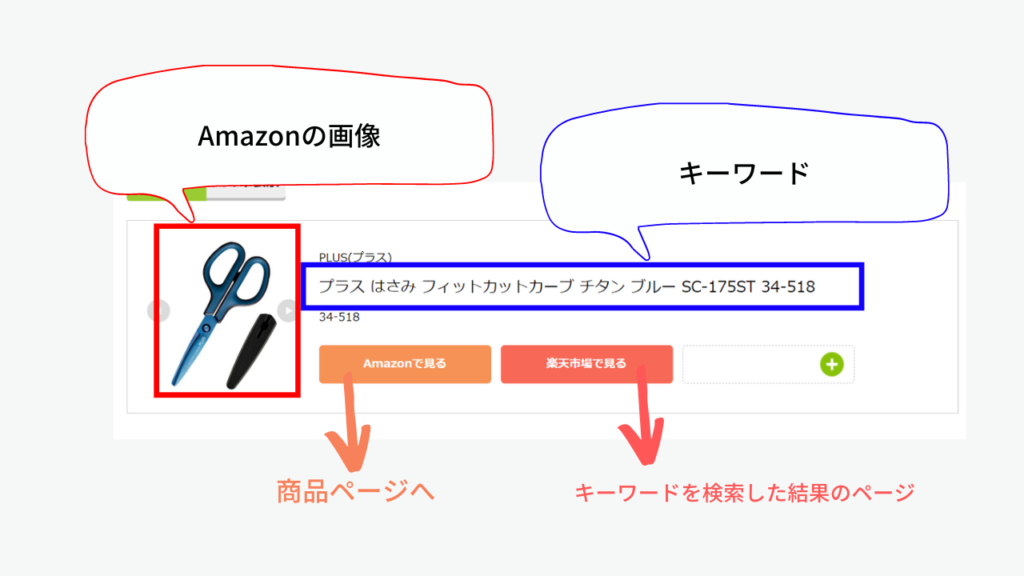
上画像のキーワードを編集するのではなく、上で紹介した「楽天市場で見る」ボタンの設定内にあるURL「https:¥/¥/search.rakuten.co.jp¥/search¥/mall¥/{エンコードされたキーワード}」を同じ商品が出るようにした楽天市場での検索URLにします。
例えば上の画像のハサミを紹介したいときは、URLを楽天市場で「プラス ハサミ」を検索した結果である下のURLに変更します。こうすることで、読者が見るキーワードを変更することなく、「検索結果がありません」というページに誘導されることもなく、商品を紹介できます。

まとめ
初心者が手軽に商品を紹介できるもしもアフィリエイトのかんたんリンク。しかし頻繁に「検索結果がありません」ページに誘導されることがあります。
この問題に対する解決策として、かんたんリンクのコード内にあるURLを検索結果のあるURLに直接変更する方法を紹介しました。
よくわからない点、相談があればFollow @halkumlmanにお願いします。



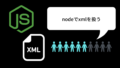
コメント